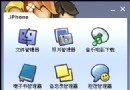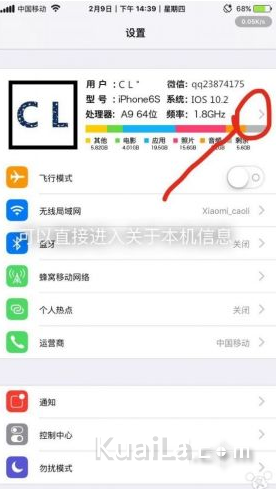iPhone使用技巧之28招秘籍
1、密碼鎖機時的快速撥號密碼鎖機時想臨時撥個號碼,正常的程序是︰slide to unlock (滑動解鎖) -> Enter Passcode (輸入密碼) -> Phone (電話) -> Keyboard (鍵盤) -> type number and call (撥出的號碼類型)其實可以簡化些,在Enter passcode (輸入密碼) 界面左下角按 Emergency call (緊急呼叫) ,直接按撥號就可以,別讓“Emergency call (緊急呼叫) ”這個名字給騙了,其實這個界面是可以撥任何號碼的
2、標點符號快速輸入法輸入的時候如果想快速輸入標點符號,可以按住”123″鍵後,滑動到你要輸入的標點符號上松開,你可以看到符號已經輸入並且鍵盤自動回到了字母鍵盤。另外,輸入標點符號後按空格,也會自動跳回到字母鍵盤,這對於英文輸入是非常人性化的[4.2 update]雙擊空格,則會自動輸入”.”
3、Safari回到頁面頂端浏覽網頁時,隨時點擊屏幕最上方的狀態條,網頁會自動跳到頂端,同時顯示地址欄*
4、文本框滾動在文本框裡輸入文字,如果超出范圍,會發現文本框沒有滾動條,單個手指也只能滾動整個頁面,這時候用兩個手指試試,別忘了iPhone的multi-touch,呵呵
5、輸入拉丁文字母按住英文鍵盤某個字母不放(比如o或者e),會彈出相似的拉丁文常用字母
6、Safari上下左右翻頁雙擊相應方向的空白區域,比如向下翻頁,就雙擊網頁靠近底部的空白區域
7、徹底退出當前應用按住home鍵8秒
8、在號碼鍵盤上打出完整電話,如果電話在地址簿中,號碼下方會自動顯示出名字
9、google maps定位完成後,僅顯示大概范圍,用一個類似准星的東西標識出來,這時使用Replace Pin/Drop Pin功能,直接定位到准星的中心點
10、輸入日期年份的地方,轉動到最後是公元99999年,而最前是公元1年,也就是說未來戰士也可以用iPhone,但是Apple認為你不可能比耶稣年紀更大
11、拍照時可以按住拍照鍵,然後取景,之後點擊屏幕任意區域進行拍照
12、股票中可以添加000001.ss或000001.sz之類的股票代碼分別代表滬、深市的股票,不過行情延遲有20分鐘,做做一天的回顧還是不錯的
13、發短信的時候不必等待發送完畢就可以按下home鍵去做別的,放心,短信還是會正常發出的
14、lock狀態雙擊home鍵可以調出iPod控制台,而其他狀態下則可以設置成直接進入phone favorite
[1] [2] 下一頁
- iOS獲得以後裝備型號等信息(全)包括iPhone7和iPhone7P
- xcode8提交ipa掉敗沒法構建版本成績的處理計劃
- Objective-C 代碼與Javascript 代碼互相挪用實例
- iOS開辟之UIPickerView完成城市選擇器的步調詳解
- iPhone/iPad開辟經由過程LocalNotification完成iOS准時當地推送功效
- iOS法式開辟之應用PlaceholderImageView完成優雅的圖片加載後果
- iOS Runntime 靜態添加類辦法並挪用-class_addMethod
- iOS開辟之用javascript挪用oc辦法而非url
- iOS App中挪用iPhone各類感應器的辦法總結
- 實例講授iOS中的UIPageViewController翻頁視圖掌握器
- IOS代碼筆記UIView的placeholder的後果
- iOS中應用JSPatch框架使Objective-C與JavaScript代碼交互
- iOS中治理剪切板的UIPasteboard粘貼板類用法詳解
- iOS App開辟中的UIPageControl分頁控件應用小結
- 詳解iOS App中UIPickerView轉動選擇欄的添加辦法